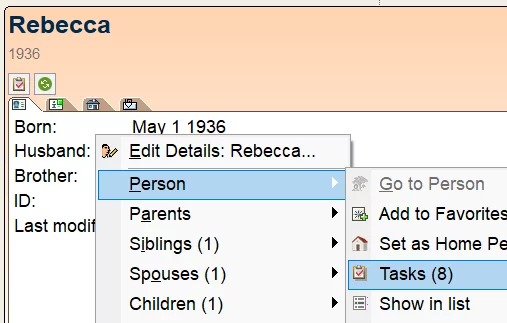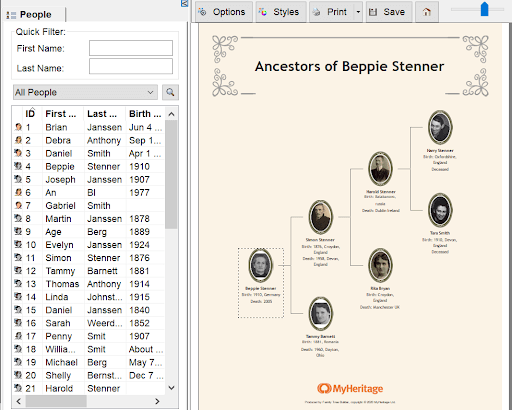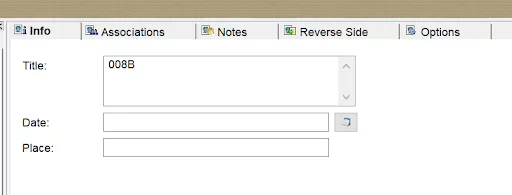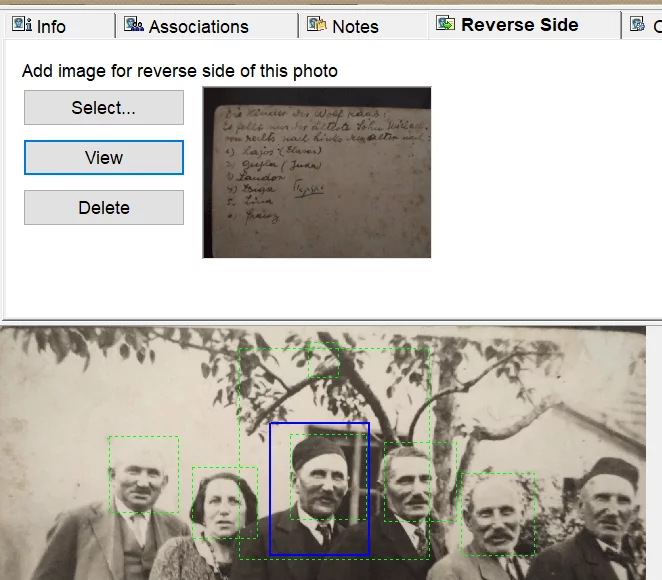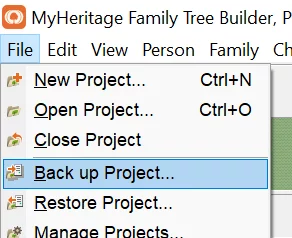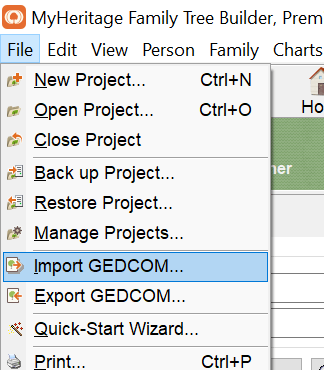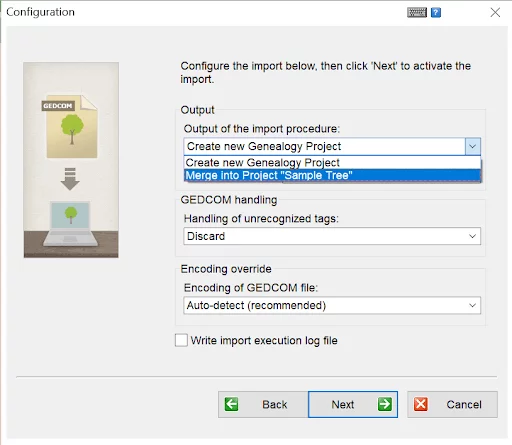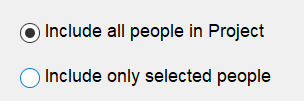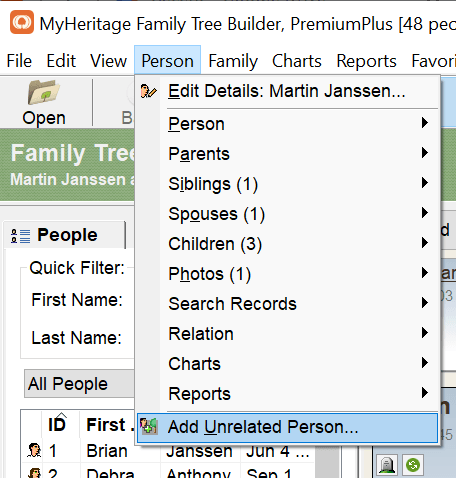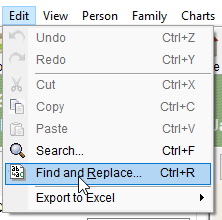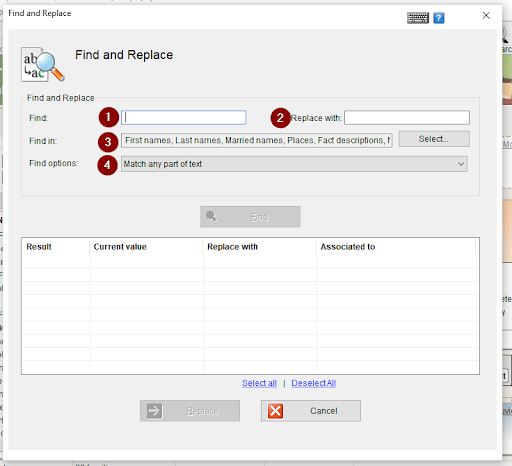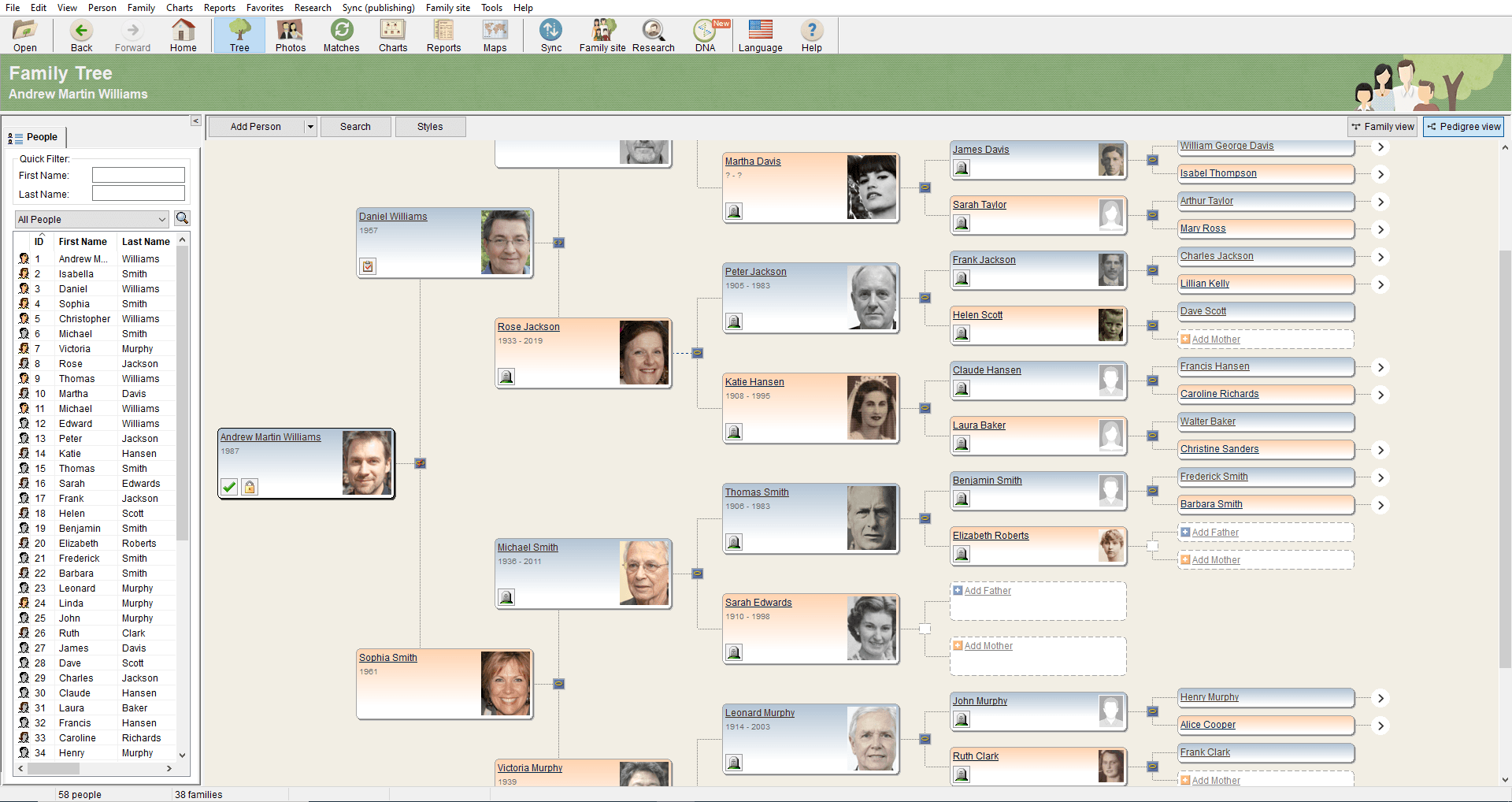
MyHeritage erbjuder tre olika plattformar för att arbeta med ditt släktträd: onlinewebbplatsen, mobilappen (för både iOS och Android) och vår programvara Family Tree Builder. Den här artikeln fokuserar på användbara verktyg som finns tillgängliga i Family Tree Builder som du kanske har missat. Dessa mindre kända verktyg kan hjälpa dig att bättre undersöka din släkthistoria och underhålla ditt släktträd.
Uppgiftshantering
När du hanterar ett långsiktigt forskningsprojekt kan du börja lägga till information i ditt släktträd utan att ha alla detaljer på plats. Att hålla en lista över uppgifter kan hjälpa dig att hålla dig uppdaterad om din forskning och fylla i tomrummen senare.
I Family Tree Builder kan du ställa in uppgifter och tilldela dem till dig själv. På det här sättet, när du har lite tid att arbeta med ditt släktträd, kan du helt enkelt titta på uppgiftslistan. Om du vill fokusera din forskning på en viss person kan du enkelt öppna arbetslistan och visa de uppgifter som är associerade med den personen.
Du kan lägga till en ny uppgift genom att öppna menyn ”Se”, välja ”Uppgifter” och klicka på ”Ny uppgift”. För att tilldela någon en uppgift, klicka på ”Lägg till” i det nedre segmentet i fönstret Ny uppgift och välj deras namn i listan.
Alternativt kan du klicka på knappen ”Redigera” i profilkortet för den person som du vill tilldela uppgiften, för muspekaren över menyn ”Person”, välj ”Uppgifter” och klicka på ”Lägg till uppgift.” Den person vars profil du angav kommer automatiskt att tilldelas den här nya uppgiften.
Profil-lista
Family Tree Builder visar bara 1-2 profiler åt gången. Detta hjälper dig att fokusera din forskning, men kan göra det svårt att se helheten. Det är där den vänstra profillistan är till nytta. Det ger dig ett fågelperspektiv på ditt träd, vilket gör det enkelt att hitta profiler och växla från en profil till en annan. Klicka bara på ett av namnen för att få den personens profil i fokus.
Arbeta offline
MyHeritage mobilapp och din släktplats på myheritage.com är endast tillgängliga med en fungerande internetanslutning. Family Tree Builder låter dig dock redigera ditt släktträd normalt medan du är offline, och ändringarna sparas lokalt på din dator – och synkroniseras sedan till din släktplats nästa gång du är online. Detta gör att du kan arbeta på ditt släktträd även när du inte har tillgång till internet eller när du reser. Den här funktionen gjorde det möjligt för MyHeritage-teamet att bygga detaljerade släktträd från avlägsna platser som en del av Tribal Quest-projektet. Genom att använda Family Tree Builder offline kunde de dokumentera lokala stammars släktforskning direkt från Amazonas hjärta, den namibiska öknen, den sibiriska tundran och den avlägsna ön Papua Nya Guinea – vilket hjälpte dessa stammar att bevara den informationen för kommande generationer. . Klicka här för att läsa mer om Tribal Quest.
Diagram och rapporter
Både MyHeritage-webbplatsen och Family Tree Builder erbjuder en funktion som låter dig skapa vackra släktträdsdiagram, men FTB-versionen är lättare att använda och mer flexibel. På MyHeritage-webbplatsen kan du inte redigera ett diagram när det har genererats, men på FTB kan du det. Dessutom sparas alla diagram som högupplösta PDF-filer på MyHeritage-webbplatsen, på FTB kan du välja om du vill spara ditt diagram som en hög- eller lågupplöst PDF eller JPEG. PDF-filer med hög upplösning ger utskrifter av högre kvalitet, men bilder med lägre upplösning är lättare att dela online och kan lättare laddas upp till en personlig webbplats.
För att skapa ett släktdiagram, klicka på ”Diagram”-knappen och välj ”Diagramguide.” Du kan också välja rotindividen från profillistan till vänster, högerklicka, hålla markören över ”Diagram” och välja ”Diagramguide.” Följ instruktionerna för att välja design och stil för ditt diagram och för att generera det. När du har skapat ditt diagram kan du:
- Dubbelklicka på ett kort för att redigera informationen och ändra eller ta bort texten som visas
- Dra och släpp profilrutorna för att ordna om dem
- Ändra stilen och utformningen av diagrammet genom att klicka på knapparna ”Alternativ” och ”Stilar”
När du är nöjd med ditt diagram klickar du på ”Spara” för att spara diagrammet som en PDF- eller JPEG-fil eller på ”Skriv ut” för att skriva ut det.
Dokumentera baksidan av foton
Gamla bilder har ibland skrift på baksidan – kanske namnen på personerna på fotot, datumet det togs eller kanske ett engagemang eller en signatur. Denna information kan ha ett stort genealogiskt värde, och det är en bra idé att arkivera den tillsammans med originalfotot. I Family Tree Builder kan du lägga till genomsökningen av fotots baksida i samma fotofil. Så här fungerar det. Efter att du har laddat upp ditt foto till Family Tree Builder kan du öppna fönstret Redigera foto och välja fliken ”Baksidan”.
Där ser du ett alternativ att ladda upp ytterligare ett relaterat foto. Klicka på ”Välj” för att hitta bilden på din dator och ladda upp den.
Manuell säkerhetskopiering
Avancerade GEDCOM-alternativ
Family Tree Builder har några avancerade funktioner för att arbeta med GEDCOM-filer.
Du kan importera en GEDCOM-fil från det avsedda verktyget under menyn ”Arkiv”:
När du importerar en GEDCOM kan du välja om du vill slå ihop det med ett befintligt träd eller ladda upp det som ett nytt projekt.
När du exporterar GEDCOM-filer inkluderar du alla profiler från trädet eller väljer specifika individer som ska inkluderas i den exporterade filen:
Integritet
Även om Family Tree Builder automatiskt synkroniserar informationen i ditt offline-träd till ditt online-träd, kan du välja att utesluta specifika personer eller fakta från synkroniseringen. På det sättet kommer de angivna individerna och fakta att förbli privata och exklusiva för ditt offline-träd.

Lägga till orelaterade personer
Du kanske upptäcker att du har behov av att starta en ny gren i släktträdet utan att ansluta de nya profilerna till någon i det befintliga trädet. Du kanske har upptäckt en släkting, men har ännu inte fått reda på exakt hur ni är släkt. Du kan lägga till en ny profil som en oberoende person och bifoga den profilen till lämplig gren senare.
Du hittar det här alternativet under menyn ”Person”.
Verktyget ”Sök och ersätt”
Du kanske vill ändra en detalj över hela linjen i ett helt släktträd. Du kan till exempel upptäcka att stavningen av ett vanligt efternamn i ditt släktträd inte är vad du ursprungligen trodde det var. Istället för att ändra stavningen i varje profil separat, vilket skulle vara svårt och besvärligt, kan du använda verktyget Sök och ersätt (under ”Redigera” -menyn) för att ändra alla instanser av fel stavning samtidigt.
Ange informationen som du vill ändra och den korrigerade informationen. Klicka sedan på ”ersätt” för att göra ändringen i hela ditt träd.
Slutsats
Family Tree Builder är en bra plattform för att bygga och odla ditt släktträd och har några unika funktioner som du inte hittar på din MyHeritage-släktplats. Vi hoppas att du utnyttjar dessa funktioner till fullo och allt som Family Tree Builder har att erbjuda för att ta din släktforskning till nästa nivå.